Cómo anclar a la barra de tareas en Windows 10

Con Windows 10, puede acceder instantáneamente a los programas o aplicaciones que necesita fijándolos en la barra de tareas.

Si bien el uso de Excel es innegablemente útil, tanto en el entorno de trabajo como para las necesidades del hogar, la mayoría de las personas lo usan cuando lo necesitan y lo consideran algo relacionado con el temor a la entrada de datos. En realidad, al utilizar importantes teclas de método abreviado en Microsoft Excel, puede realizar la mayoría de las tareas de forma más rápida y sencilla, mejorando así su experiencia.
Microsoft Excel es una de las grandes aplicaciones que se ofrecen en Microsoft Office. Puede realizar cálculos matemáticos en Excel con su calculadora de fórmulas incorporada. También le permitirá insertar gráficos circulares y gráficos en su hoja de cálculo.
Muchas empresas utilizan Excel para realizar un seguimiento de los registros y cálculos de las cuentas. Puede volverse más competente aprendiendo los atajos de Excel que acelerarán la finalización de las tareas. Hay más de 100 accesos directos de Microsoft Excel.
En términos generales, no hay inconvenientes en conocer todos los atajos de Excel, pero usarlos en todo momento puede infringir otras habilidades y opciones. Tener opciones es lo mejor aquí, ya que debes conocer tanto el camino corto como el largo, así como todas las características que vienen con ambos.
Pros
- Rápido
- Fácil
- Intuitivo
- Aumente la productividad
Contras
- Necesita un teclado completo
- Es posible que haga clic en exceso
- No muestra opciones extendidas
Además, puede comprarlo en Amazon y aprender aún más funciones que son posibles con este programa de MS Office.
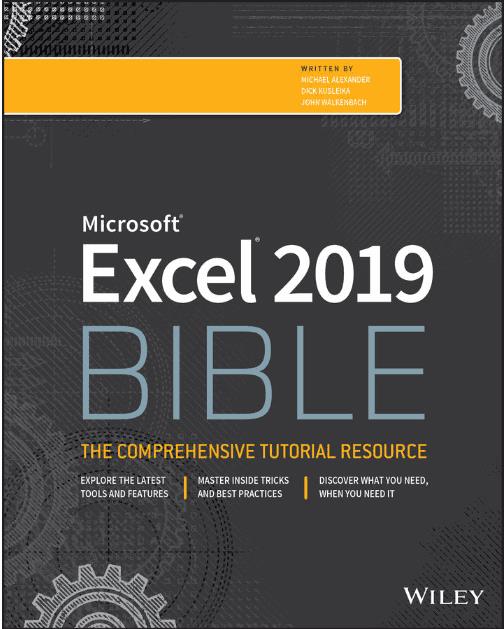
Ctrl + N : abre un nuevo libro de trabajo
Ctrl + O: abre un libro de trabajo preexistente
Ctrl + S - Guarde su libro de trabajo
Ctrl + W: cierra un libro activo
Ctrl + X: corta el contenido del área resaltada en su libro de trabajo (celdas). Una celda es la unidad de área más pequeña en una hoja de cálculo de Excel
Ctrl + V: copia el contenido de las celdas seleccionadas en el portapapeles
Ctrl + Z- Deshace los errores de escritura
Ctrl + P: abre el cuadro de diálogo de impresión
Ctrl + 1: abre el cuadro de diálogo de formato para las celdas de su libro de trabajo
Ctrl + T - Elija sus celdas y presione Ctrl + T. Las celdas seleccionadas se convertirán en una tabla
Ctrl + `- Le permite alternar entre fórmulas y valores de celda
Ctrl + ': aplica la fórmula de una celda seleccionada a otra celda
Tab: se utiliza para la búsqueda V.
F4: le mostrará el valor de referencia de una celda
Ctrl + F: abre el cuadro de diálogo Buscar
Ctrl + G : abre el cuadro de diálogo Ir a
Ctrl + Tab: le permite moverse entre diferentes libros de trabajo
Ctrl + Fin: lo lleva a la última celda de su libro de trabajo actual
Ctrl + Inicio: lo lleva a la primera celda de su libro de trabajo activo
Ctrl + PgUp y Ctrl + PgDn: estas teclas de método abreviado lo ayudan a navegar entre las diferentes páginas de un libro de trabajo. Ctrl + PgUp lo lleva a la siguiente hoja de su página actual. De manera similar, Ctrl + Pgdn lleva a la hoja anterior de su página actual.
Ctrl + A: selecciona el texto completo de su libro de trabajo
Ctrl + Espacio: selecciona toda la columna. Coloque su puntero en cualquier celda de la columna requerida y escriba Ctrl + Espacio. Se seleccionará toda la columna.
Mayús + Espacio: selecciona la fila completa. Coloque el puntero en la fila requerida y escriba Mayús + Espacio. Se seleccionará toda la fila.
F2: le permite editar las celdas seleccionadas
Alt + Enter: puede ingresar una nueva línea en una celda mientras la edita
Ctrl + D: puede copiar el formato de las celdas y aplicar este formato a un rango de celdas seleccionado.
Ctrl +; - Inserte la fecha y hora actuales en su celda seleccionada
Estas teclas de acceso directo deberían ayudarlo a usar Excel de una manera más eficiente, facilitando su trabajo y ayudando a reducir el tiempo de su carga de trabajo de Excel.
Con Windows 10, puede acceder instantáneamente a los programas o aplicaciones que necesita fijándolos en la barra de tareas.
Aprenda todo sobre Microsoft Windows 10 S y lo que tiene para ofrecer.
Los usuarios de Android han estado suplicando a Google durante años para que agreguen un modo oscuro o un tema a sus móviles. Aquí está cómo habilitarlo.
Hay varios problemas que surgen al usar un dispositivo sin root, sin embargo, si tiene un motivo especial para hacerlo, este artículo lo ayudará. Puede haber algunas razones por las que es posible que desee desrootear un teléfono o tableta Android.
Varios usuarios de Android pueden tener su propio espacio con sus propias aplicaciones y datos en sus dispositivos. Aquí está cómo configurarlo todo.
La combinación de correspondencia es una característica de Microsoft Office. Permite a los usuarios enviar mensajes masivos. Puede redactar un mensaje con Microsoft Office y luego enviarlo a muchas personas al mismo tiempo.
El soporte para el fin de la vida útil de Windows 7 está programado para finalizar el 14 de enero de 2020, menos de un año. La mayoría de los clientes comerciales, empresariales y educativos de Windows 7 ya están trabajando para migrar a Windows 10. Pero la realidad es que para algunas organizaciones comerciales y educativas es esencial obtener el soporte extendido de
Es un hecho bien conocido que la mayoría de las aplicaciones propiedad de Facebook ahora tienen una función de "Historias". También está presente en WhatsApp tomando la forma “Estado de WhatsApp”. Desafortunadamente, la mayoría de los usuarios tienen que recurrir a tomar una captura de pantalla.
Han pasado casi 10 años en desarrollo, pero el 5G finalmente se está convirtiendo en una realidad. En 2018, los operadores comenzaron a implementar 5G en ciudades seleccionadas. Sin embargo, con el 5G móvil apareciendo en ciudades limitadas. Entonces, ¿qué es 5G?
PowerPoint de Microsoft Office Suite ayuda a diseñar presentaciones excepcionales para el trabajo, la escuela y el uso personal. Ofrece funciones versátiles, como la capacidad de agregar hojas de Excel, gráficos circulares,
Finalmente, Google ha incorporado el modo oscuro en su navegador web Chrome. Anteriormente se confirmó que el cambio de nueva interfaz llegaría con macOS Mojave y ahora comenzando con la versión 74. Chrome con modo oscuro ha llegado a Windows 10.
Microsoft Office es parte de un increíble conjunto de productos de software de Microsoft. Facilita el manejo del trabajo de oficina y le permite realizar una variedad de tareas, que incluyen llevar actas, manejar libros de contabilidad e incorporar ciertas características de los productos de Microsoft Office en su documento.
El Administrador de dispositivos proporciona a los usuarios una vista completamente estructurada del hardware que Windows reconoce y que está conectado a la computadora. Aprenda a acceder a él desde un símbolo del sistema con este tutorial.
En general, se entiende que una de las principales diferencias entre un iPhone y un Android es que los teléfonos Android no pueden usar iMessage. La razón por la que la gente asume que iMessage no es una opción
Ahora podemos transmitir juegos usando Microsoft Windows 10 a través de Mixer, que funciona a la perfección con cualquier juego, video o proyecto en la plataforma.
Obtener actualizaciones de Windows automáticamente en su sistema puede mantener sus programas actualizados y hacer que su sistema sea más seguro. Pero a pesar de los beneficios, hay momentos en los que querrá detenerlos.
Probablemente sepa cómo recibir correo electrónico a través de una interfaz web, o incluso en su teléfono. ¿Pero sabes qué es un cliente de correo electrónico?
No es ninguna novedad que el Galaxy S10 sea el nuevo teléfono insignia de Samsung. El S10 viene con muchas características excelentes, una de las cuales es "Wireless Powershare". Aprenda a usarlo con esta publicación detallada.
Es bien sabido que la aplicación WhatsApp es una de las plataformas de comunicación más utilizadas. La popularidad que ha ganado desde su creación es impresionante. Fue desarrollado en 2009, e inmediatamente
La actualización de Windows es una parte importante de Windows 10 que ayuda a mantener actualizado su sistema operativo. Sin embargo, a veces es posible que deba pausar las actualizaciones para solucionar otros problemas.
Un tutorial que muestra cómo hacer que Microsoft PowerPoint 365 reproduzca tu presentación automáticamente configurando el tiempo para avanzar las diapositivas.
Los conjuntos de estilos pueden dar a todo su documento un aspecto pulido y consistente al instante. Aquí se explica cómo usar conjuntos de estilos en Word y dónde encontrarlos.
Forzar un aviso en tus archivos de Microsoft Excel para Office 365 que diga Abrir como solo lectura con esta guía.
Te mostramos un truco que puedes usar para exportar fácilmente todos tus contactos de Microsoft Outlook 365 a archivos vCard.
Aprende a habilitar o deshabilitar la visualización de fórmulas en celdas en Microsoft Excel.
Aprenda a bloquear y desbloquear celdas en Microsoft Excel 365 con este tutorial.
Es común que la opción de Correo no deseado esté deshabilitada en Microsoft Outlook. Este artículo te muestra cómo solucionarlo.
Un tutorial que muestra cómo importar diapositivas de otro archivo de presentación de Microsoft PowerPoint 365.
Descubre cómo crear un Macro en Word para facilitar la ejecución de tus funciones más utilizadas en menos tiempo.
¿Microsoft Support le pidió que comparta el registro de errores de la aplicación Outlook pero no sabe cómo hacerlo? Encuentre aquí los pasos para el registro global y avanzado de Outlook.
























